有时候,一向稳定的苹果电脑可能也会抽风,出现一些莫名其妙的问题。
比如:
无法充电
无法开机
风扇狂转
温度过高
摄像头挂了
声音异常
……

一般来说,重启能够解决90%以上的问题。但是,还是有一些顽固病症,重启也没办法。
甚至,你可能连电脑都打不开了,让人无从下手。

作为重启大法维修大师,我今天就来教大家两招更高级的处理办法。
这两招能解决以上列举的大多数问题,操作也很简单,自己动手丰衣足食。

招式一:重置SMC
SMC的全称是System Management Controller,也就是系统管理控制器。
它的作用类似于人类的下丘脑。下丘脑调节基本的生理功能,而SMC则是控制苹果电脑的底层功能,包括电池、电源、风扇、温度监控等等。
如果SMC设置错乱,则会出现一些莫名其妙的问题。此时,就需要进行重置。
如果你的电脑是iMac或者mini,那就很简单,步骤如下:
💡 iMac和mini重置SMC步骤
- 将 Mac 关机,然后拔下电源线。
- 等待 15 秒钟,然后重新插接电源线。
- 等待 5 秒钟,然后按下电源按钮以将 Mac 开机。
如果你的电脑是MacBook,就分好几种情况了。首先,需要区分你的电脑类型。

我们把它分为三大类。
💡 三大分类
第一类:苹果芯片的Mac
第二类:T2芯片的Mac
第三类:老旧Mac
第一类:苹果芯片的Mac
从2020年,苹果自己搞出来的那块不讲武德、吊打业界的M1芯片开始,一直到后面的M2、M3,都是苹果芯片。
如果你的电脑是苹果芯片,那么恭喜你,只要重启一下电脑,就能重置SMC。
第二类:T2芯片的Mac
T2芯片是一个安全芯片,它能够加密数据,保存指纹数据。
💡 搭载T2芯片的MacBook包括
18-20款MacBook Pro
18-20款MacBook Air
如果你的电脑是搭载T2的MacBook,那么,步骤如下:
第一步,将电脑关机。
第二步,同时按住键盘上如图位置的Control、Option和Shift键,此时电脑可能会开机。保持7秒。然后,不要松开的同时按住电源按钮,此时电脑可能会关闭。
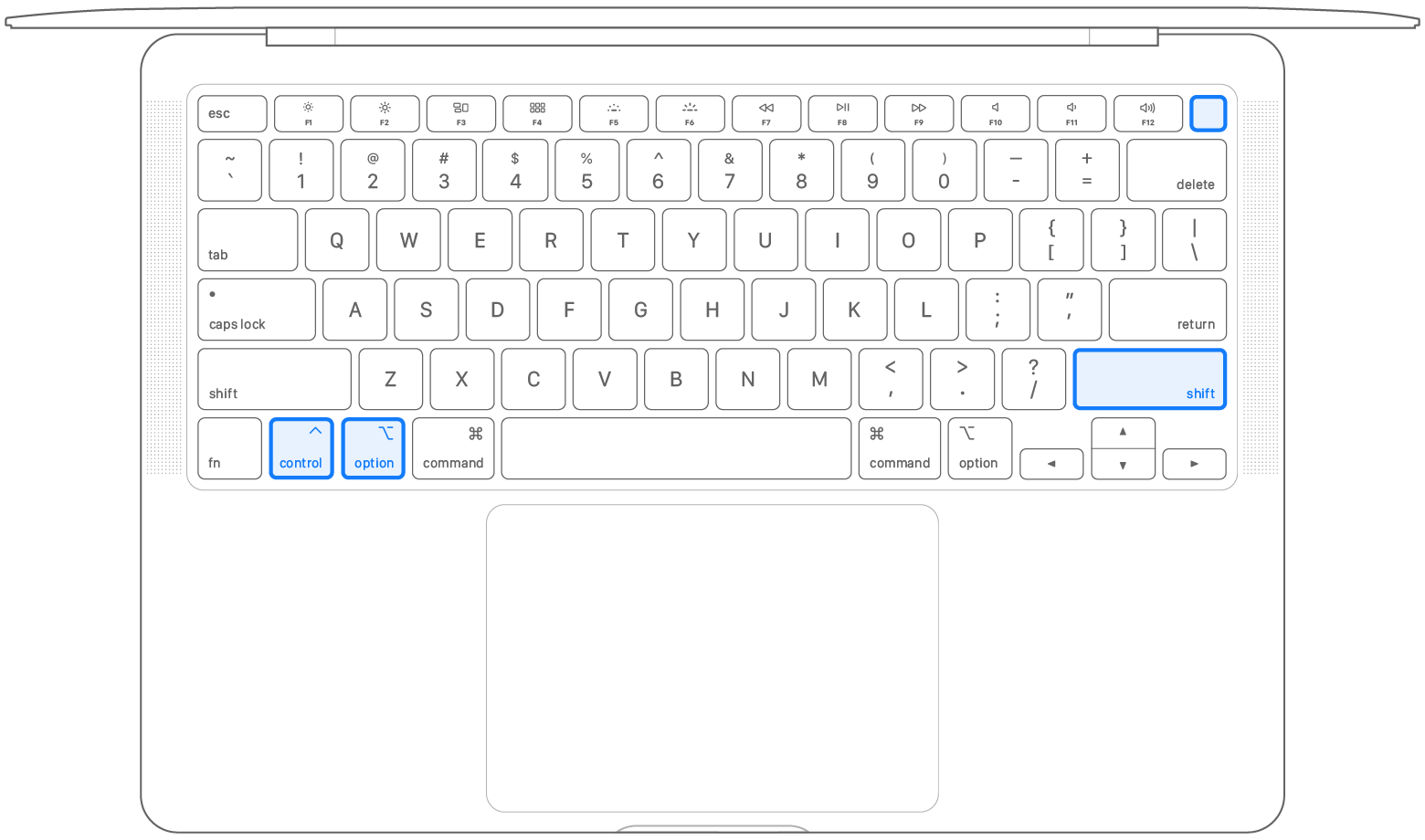
第三步,继续按住这四个按键7秒钟,然后松开。
第四步,等待几秒,大功告成,此时你可以开机了。
第三类:老旧Mac
老旧Mac,指除了以上两类之外的旧型号。
基本上17年及以前的Mac,都属于这一类。
步骤如下:
第一步,将电脑关机。
第二步,同时按住键盘上如图位置的Control、Option和Shift键,不要松开,同时再去按住电源按钮。
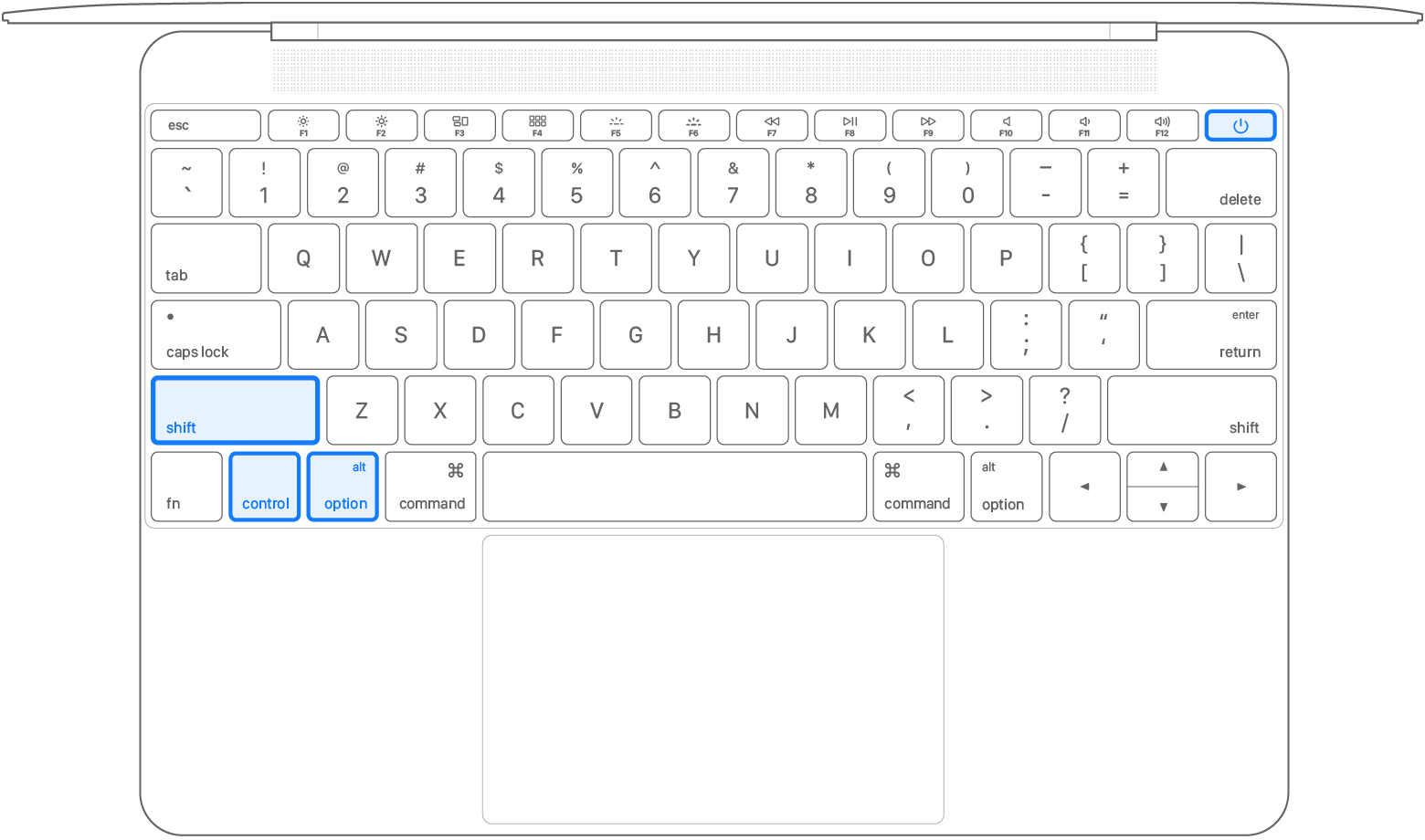
第三步,不要松手,按住10秒以上。
第四步,松开所有按键,此时你可以按开机按钮开机了。
招式二:重置NVRAM
NVRAM全称Non-Volatile Random-Access Memory,也就是非易失性随机访问存储器,名字挺复杂。
这货用于存储电脑的配置信息,比如启动磁盘的选择、屏幕分辨率、声音输出选择等。
所以,当遇到启动问题、屏幕异常和声音异常,这一招可能比较管用。
这个方法只适用于非苹果芯片的电脑,20年以前的Mac,你都可以试试。
步骤如下:
第一步,将 Mac 关机。
第二步,将 Mac 开机,然后立即同时按住以下四个按键:Option、Command、P、R。

第三步,按住20秒以上再松开这些按键。这个过程里,你可能会看到几次白苹果,也可能会听到苹果启动的duang声。
第四步,重启,重置就完成了。
总结
以上两个方法都很简单,简单按几下就能解决很多异常问题,值得了解下,也建议收藏,以备不时之需。
建议每次出问题时,两个方法都试一遍。
💡 需要注意:
- 重置SMC,需要区分Mac型号;
- 重置NVRAM,只适用于20年以前的老旧电脑。
如果以上操作都没能解决你的问题,你可能需要联系苹果的技术专家了。在App Store搜索“Apple支持”,下载安装后,在里面发起骚扰即可。


